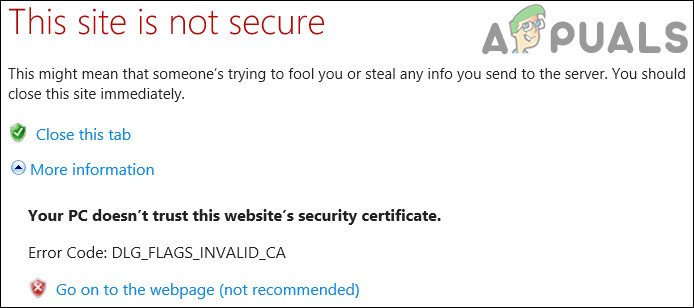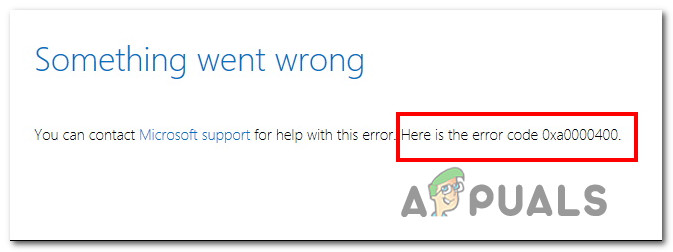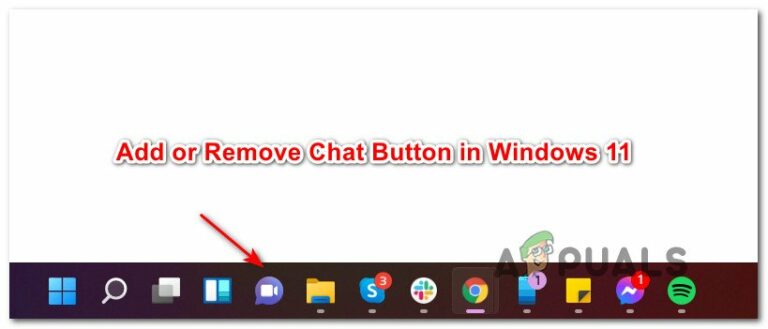Как исправить код ошибки Destiny 2 «Смородина»
Некоторые игроки Destiny 2 часто теряют связь с кодом ошибки «смородина». В большинстве случаев сообщается, что этот код ошибки возникает, когда игроки пытаются загрузиться в любое место запуска – игра просто простаивает в течение нескольких секунд, прежде чем отобразить код ошибки «Смородина».
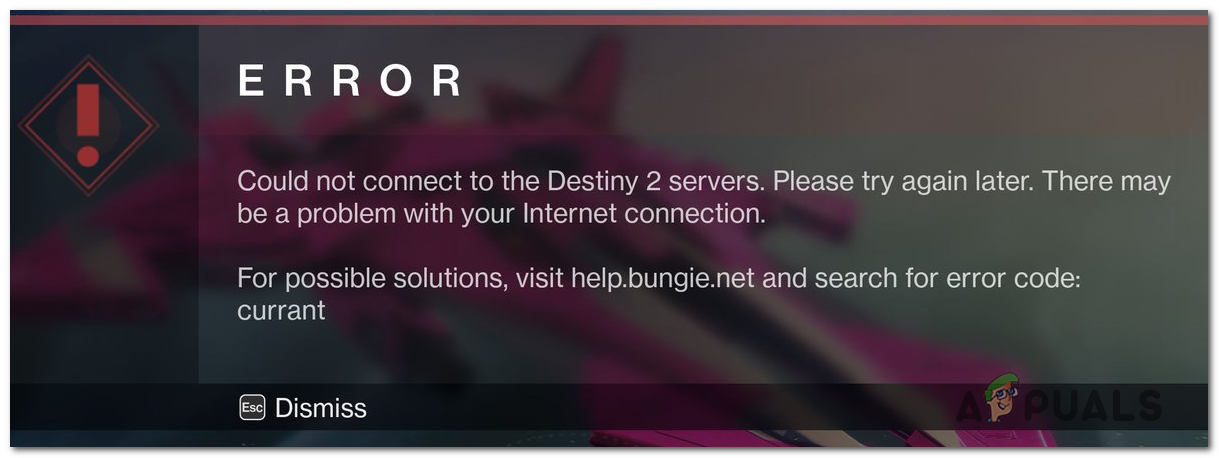 Код ошибки смородины в Destiny 2
Код ошибки смородины в Destiny 2
Программы для Windows, мобильные приложения, игры - ВСЁ БЕСПЛАТНО, в нашем закрытом телеграмм канале - Подписывайтесь:)
После изучения этой конкретной проблемы выяснилось, что этот код ошибки может возникать по нескольким причинам. Вот список потенциальных виновников:
- Основная проблема с сервером. Как оказалось, эта конкретная ошибка также может возникать из-за широко распространенной проблемы с сервером, которая вызывает нестабильность между игровым сервером и компьютерами конечных пользователей. Если я применим этот сценарий, вы ничего не можете сделать, кроме как определить проблему с сервером и дождаться, пока Bungie устранит проблему.
- Несогласованность TCP / IP. По мнению некоторых затронутых пользователей, эта проблема также может возникнуть в случае нестабильного сетевого соединения. В большинстве случаев причиной этой ошибки может быть проблема, связанная с назначением данных TCP / IP. Чтобы решить эту проблему, вам необходимо либо перезагрузить, либо сбросить настройки сетевого устройства.
- Поврежденные временные данные. Если проблема возникла недавно, возможно, вы имеете дело с каким-то типом поврежденных данных. На ПК вы можете очистить эти временные данные с помощью простой процедуры перезагрузки. Но если вы видите этот код ошибки на консоли, вам необходимо выполнить процедуру выключения и включения питания (на PS4 или Xbox One).
Метод 1. Проверка на наличие проблем с сервером
Прежде чем попробовать какое-либо из возможных исправлений, приведенных ниже, вы можете сэкономить много времени на устранение неполадок, проверив, устранены ли в настоящее время серверы Destiny 2 с проблемами сбоя.
Если другие пользователи в вашем районе сталкиваются с тем же кодом ошибки «смородина», очевидно, что проблема неосуществима. Если этот сценарий применим, вы мало что можете сделать, кроме как ждать, пока Bungie исправит эти проблемы.
Начните с использования таких сервисов, как DownDetector и Отчет о сбое видеть, сообщают ли в настоящее время другие пользователи с тем же кодом ошибки.
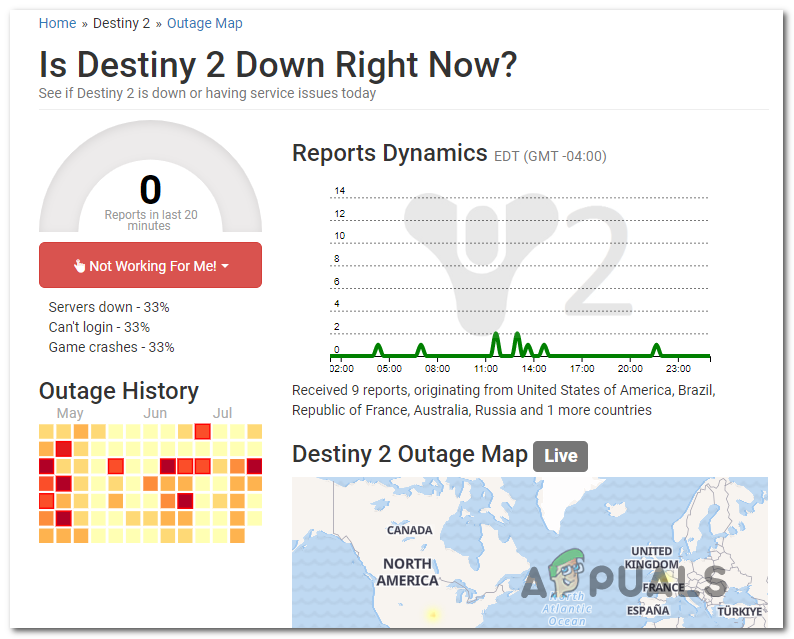 Проверка статуса сервера в Destiny 2
Проверка статуса сервера в Destiny 2
Если только что проведенное расследование выявило некоторые основные проблемы с сервером, взгляните на фанатская страница статуса Destiny 2 чтобы узнать, затронута ли сервер, к которому вы подключены, проблема с сервером.
Еще вы можете посетить официальную страницу Twitter Аккаунт службы поддержки Bungie чтобы узнать, сделали ли они какие-либо официальные объявления по этому поводу.
Если только что проведенное расследование не выявило никаких проблем с сервером, очевидно, что проблема возникает из-за чего-то особенного в конфигурации вашей сети. В этом случае вы можете начать устранение неполадок с помощью следующих методов.
Метод 2: перезагрузите или перезагрузите маршрутизатор
Поскольку наиболее распространенным случаем, который вызывает код ошибки “ смородина ” в Destiny 2, является распространенная несогласованность сети, вам следует начать просто с перезапуска маршрутизатора, что позволит ему переназначить сетевые данные TCP / IP устройству, на котором вы находитесь. играть в игру.
Эта процедура устранит те случаи, когда маршрутизатор начального уровня не может выделить достаточно сетевых ресурсов для поддержания соединения с игровым сервером. Но в этом случае также рекомендуется отключить нерелевантные устройства от использования драгоценной полосы пропускания Интернета.
Затем выполните простую перезагрузку маршрутизатора, нажав один раз кнопку питания (на задней панели маршрутизатора) или физически отключив кабель питания от розетки.
 Перезагрузка роутера / модема
Перезагрузка роутера / модема
После этого подождите целую минуту, чтобы убедиться, что силовые конденсаторы полностью разряжены.
Затем снова включите маршрутизатор и посмотрите, решена ли проблема. Если вы все еще видите тот же код ошибки «смородина» при попытке подключиться к онлайн-игре в Destiny 2, вам также следует выполнить сброс маршрутизатора.
Но прежде чем продолжить эту операцию, имейте в виду, что эта процедура сбросит все пользовательские учетные данные, настройки и корректировки, которые вы ранее внесли в настройки маршрутизатора – по сути, он вернет его к заводским настройкам.
Если вы не возражаете против потери перенаправленных портов, заблокированных / внесенных в белый список устройств и пользовательских настроек, используйте острый предмет (небольшую отвертку, зубочистку, иглу и т. Д.), Чтобы нажать и удерживать кнопку сброса на задней панели маршрутизатора.
Нажмите и удерживайте кнопку сброса, пока не увидите, что передние светодиоды одновременно мигают. Это сигнал о том, что процедура сброса прошла успешно.
 Светодиоды мигают одновременно
Светодиоды мигают одновременно
Затем перенастройте маршрутизатор, чтобы восстановить доступ в Интернет, и посмотрите, решена ли проблема.
Примечание. Если ваш интернет-провайдер использует PPPoE, вам потребуется еще раз подтвердить свои учетные данные.
Если та же проблема все еще возникает, перейдите к следующему потенциальному исправлению ниже.
Метод 3: выключите и снова включите устройство
Если описанный выше метод не сработал для вас, и вы ранее убедились, что код ошибки не появляется из-за проблемы с сервером, вашей следующей целью должны быть временные данные, поддерживаемые выбранной вами платформой.
Если вы играете в игру на ПК, простая перезагрузка сделает свою работу. Просто перезапустите обычным образом, запустите игру снова после завершения следующего запуска и посмотрите, видите ли вы по-прежнему код ошибки смородины.
Однако, если вы видите эту ошибку на консоли, простого перезапуска будет недостаточно. В этом случае вам нужно будет выполнить процедуру включения и выключения, чтобы очистить все временные данные, которые сохраняются между перезапусками.
Если этот сценарий применим, следуйте приведенным ниже инструкциям, чтобы выполнить процедуры отключения и включения питания на PS4 и Xbox One (в зависимости от платформы, на которой вы видите ошибку):
A. Выключите и снова включите консоль Xbox One.
- Убедитесь, что ваша консоль находится в режиме ожидания, затем нажмите кнопку Xbox на консоли. Удерживайте ее нажатой в течение 10 секунд или пока не погаснет передний светодиодный индикатор.
 Выключение Xbox
Выключение Xbox - После выключения консоли отсоедините кабель питания и подождите около минуты, чтобы дать конденсаторам мощности время разрядиться.
 Отключите Xbox One
Отключите Xbox One - Затем снова подключите кабель питания, запустите консоль обычным способом и посмотрите, устранена ли проблема.
Б. Выключение и выключение консоли Playstation 4
- Начните с того, что убедитесь, что ваша консоль не находится в режиме гибернации и не делает ничего, что могло бы вызвать потерю данных в случае прерывания.
- Нажмите и удерживайте кнопку питания (на консоли), затем удерживайте ее, пока консоль полностью не выключится.
 Силовой цикл Ps4
Силовой цикл Ps4 - После того, как вы услышите, что вентиляторы успешно выключаются, отсоедините шнур питания от розетки и подождите 30 секунд или более, чтобы убедиться, что силовые конденсаторы разряжены.
- Затем включите питание консоли, дождитесь завершения следующего запуска, затем запустите Destiny 2 и посмотрите, устранена ли проблема.
Программы для Windows, мобильные приложения, игры - ВСЁ БЕСПЛАТНО, в нашем закрытом телеграмм канале - Подписывайтесь:)

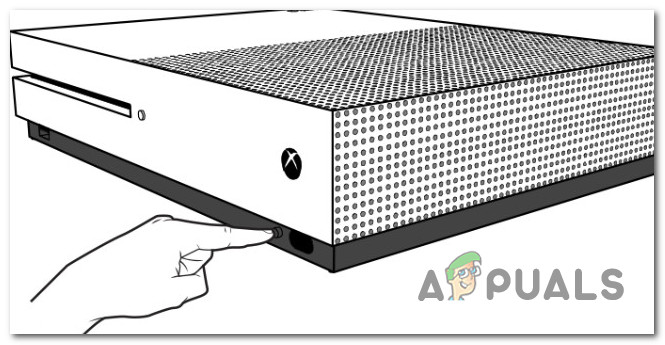 Выключение Xbox
Выключение Xbox Отключите Xbox One
Отключите Xbox One Силовой цикл Ps4
Силовой цикл Ps4